Versi baharu KDE Neon telah keluar! Jika anda menjalankan versi berdasarkan Ubuntu 18.04 dan teruja untuk menaik taraf, tetapi tidak tahu cara melakukannya, kami boleh membantu! Ikuti bersama panduan ini sambil kami membincangkan cara anda boleh meningkatkan pangkalan KDE Neon anda daripada Ubuntu 18.04 kepada Ubuntu 20.04 .
Nota: proses naik taraf dalam KDE Neon diliputi secara meluas dalam panduan ini. Jika anda tidak mahu melakukan peningkatan dan sebaliknya lebih suka pemasangan baharu, kami amat mengesyorkan anda menyemak neon.kde.org .
Kemas kini sistem anda
Sebelum cuba menaik taraf daripada KDE Neon 18.04 kepada keluaran 20.04 baharu, anda mesti mengemas kini sistem anda. Sebab sistem anda perlu dikemas kini ialah Neon tidak dapat mengesan keluaran baharu tanpa menaik taraf.
Terdapat dua cara berbeza untuk menaik taraf pakej KDE Neon. Dalam panduan ini, kami akan menunjukkan kepada anda cara melakukan kedua-duanya. Untuk memulakan proses peningkatan, ikut arahan yang digariskan di bawah yang sepadan dengan jenis peningkatan yang anda ingin lakukan.
pengemaskinian GUI
Cara paling mudah untuk menaik taraf pakej sistem KDE Neon anda ialah dengan utiliti perisian KDE Discover. Ikuti arahan langkah demi langkah di bawah untuk mengemas kini.
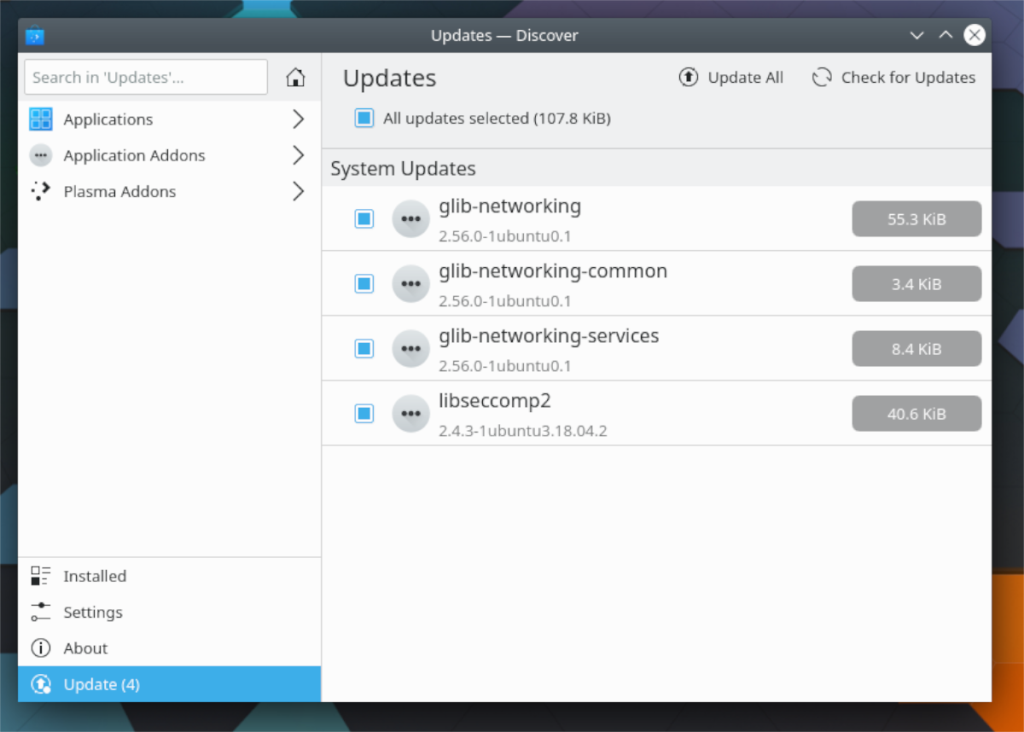
Langkah 1: Lancarkan KDE Neon dengan mencarinya dalam menu apl pada desktop KDE. Setelah Discover dibuka, cari ikon "Kemas Kini" di bahagian bawah kiri tetingkap apl dan klik padanya dengan tetikus.
Langkah 2: Dalam kawasan "Kemas Kini", anda akan melihat kemas kini yang belum selesai untuk sistem KDE Neon anda. Klik pada butang "Semak Kemas Kini" dengan tetikus untuk menyemak kemas kini.
Langkah 3: Cari butang "Kemas Kini Semua", dan pilihnya. Dengan memilih butang ini, anda akan memberitahu KDE untuk memasang semua kemas kini sistem pengendalian yang tersedia.
Apabila kemas kini selesai, log keluar dari sesi desktop Plasma anda dan log masuk semula.
Kemas kini terminal
Mengemas kini dari terminal boleh dikatakan lebih mudah daripada dari GUI. Untuk mengemas kini semua pakej pada komputer anda kepada yang terkini, lancarkan tetingkap terminal pada desktop. Setelah tetingkap terminal dibuka, jalankan perintah kemas kini dan naik taraf secara berturut-turut.
kemas kini sudo apt
sudo apt upgrade -y sudo apt dist-upgrade -y
Selepas menjalankan kedua-dua arahan ini, anda mungkin perlu duduk selama beberapa minit untuk membenarkan semua pakej dipasang. Apabila proses naik taraf selesai, anda akan dapat menaip ke terminal sekali lagi.
Log keluar daripada sesi KDE Plasma anda dan kemudian log masuk semula untuk menyelesaikan proses pengemaskinian.
Menaik taraf KDE Neon dengan GUI
Jika anda ingin menaik taraf sistem KDE Neon anda daripada 18.04 kepada 20.04, cara terbaik untuk pergi ialah dengan GUI. Alat peningkatan menerangkan segala-galanya dalam bahasa Inggeris biasa dan mengurus segala-galanya secara automatik tanpa perlu berurusan dengan terminal.
Untuk memulakan proses peningkatan, cari pemberitahuan "Tingkatkan tersedia" yang muncul apabila anda log masuk dan klik pada butang "Tingkatkan" dengan tetikus. Selepas mengklik pada butang "Naik taraf", pop timbul akan muncul dengan nota keluaran untuk KDE Neon 20.04. Pastikan anda membacanya kerana mereka akan memberitahu anda tentang semua ciri baharu yang akan anda perolehi!
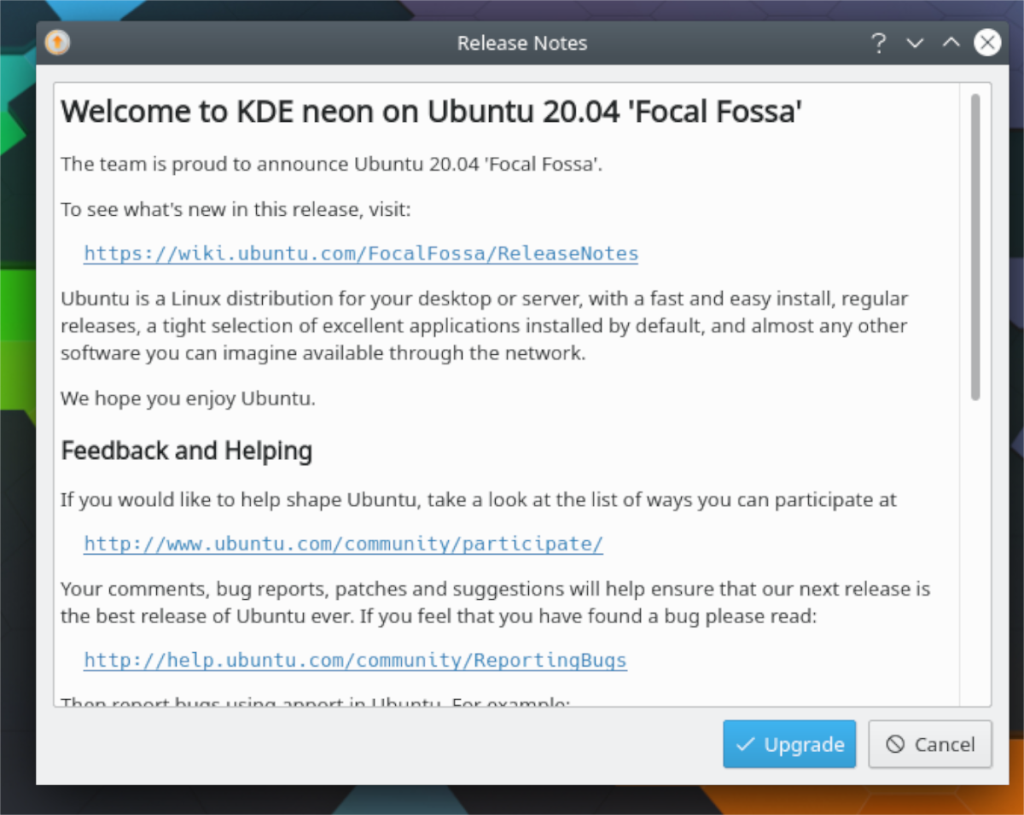
Setelah anda membaca semua nota keluaran, cari butang "Naik taraf" di bahagian bawah skrin dan klik padanya untuk beralih ke halaman seterusnya dalam proses naik taraf.
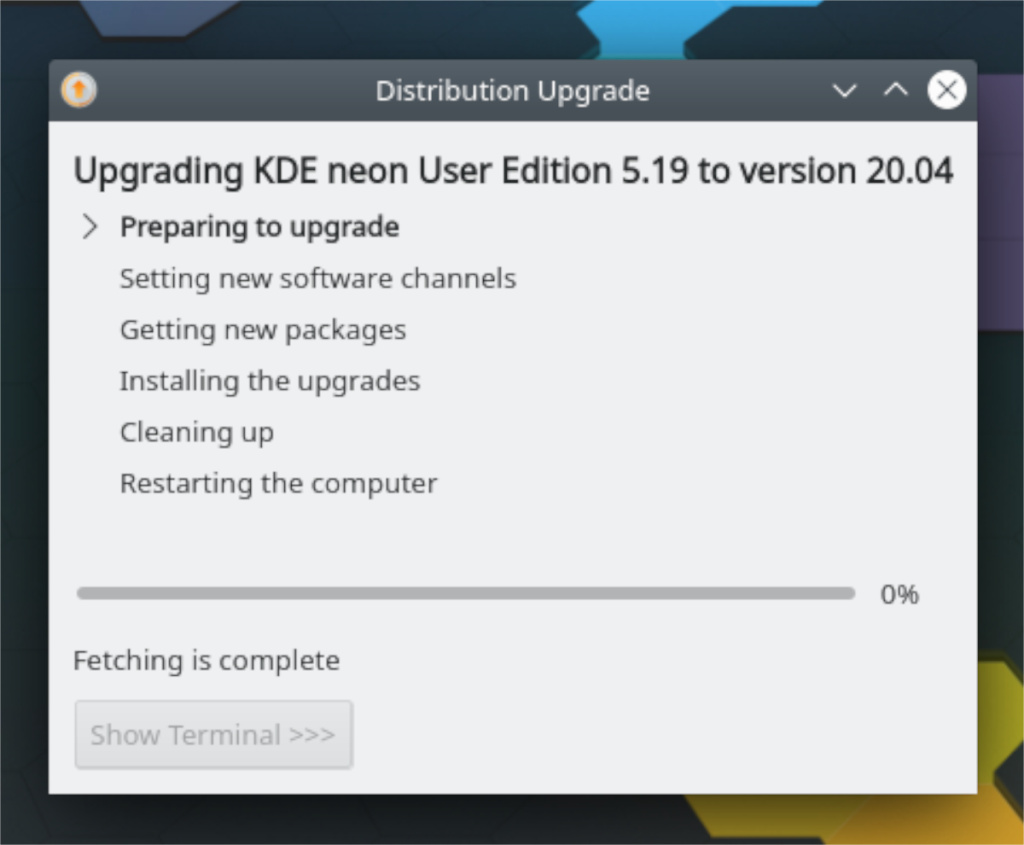
Pada halaman seterusnya, anda akan melihat penaik taraf. Penaik taraf akan melakukan beberapa perkara pada sistem anda, termasuk menyediakan peningkatan (menukar sumber perisian dari 18.04 kepada 20.04), memuat turun pakej baharu, membersihkan dan mulakan semula. Apa yang anda perlu lakukan ialah duduk dan ikut arahan pada skrin yang dipaparkan. Ia akan mengambil masa kira-kira 20 minit untuk disiapkan!
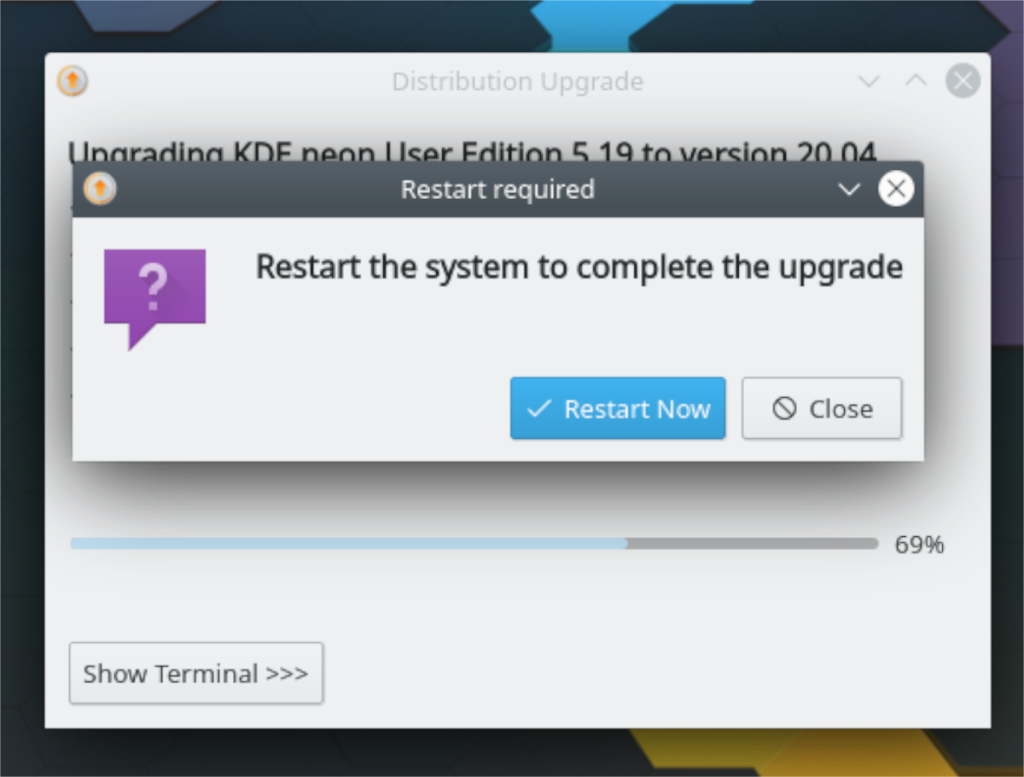
Apabila penaik taraf selesai, ia akan but semula PC anda. Apabila PC anda dihidupkan semula, log masuk dan nikmati KDE Neon 20.04!
Menaik taraf KDE Neon daripada terminal
Jika anda bukan peminat menaik taraf OS anda melalui GUI, anda akan gembira mengetahui ia sangat mudah dilakukan dengan terminal. Untuk memulakan, lancarkan tetingkap terminal dan gunakan arahan sed di bawah untuk menukar repositori Neon daripada Ubuntu Bionic kepada Ubuntu Focal (18.04 hingga 20.04).
sudo sed -i 's/bionic/focal/g' /etc/apt/sources.list
sudo sed -i 's/bionic/focal/g' /etc/apt/sources.list.d/neon.list
Selepas menukar dua repo daripada "bionik" kepada "Focal," menjalankan maklumat arahan untuk mengemas kini Neon supaya ia mula menggunakan repositori baru dikemaskini.
kemas kini sudo apt
Mengikuti arahan kemas kini , jalankan arahan naik taraf untuk memasang semua pakej baharu yang tersedia untuk dipasang daripada repositori Focal untuk Neon.
sudo apt upgrade -y
Mengikuti arahan naik taraf , anda perlu menjalankan perintah dist-upgrade dengan suis baris arahan –allow-downgrades .
sudo apt dist-upgrade --allow-downgrades
Akhir sekali, jalankan arahan autoremove untuk mengalih keluar semua pakej daripada Neon 18.04 yang masih terdapat pada sistem. Pakej ini boleh menyebabkan masalah untuk kemas kini baharu, jadi lebih baik untuk mengalih keluarnya.
sudo apt autoremove
Dengan semua pakej lama dinyahpasang, but semula komputer anda. Setelah log masuk semula, anda akan menggunakan KDE Neon 20.04!

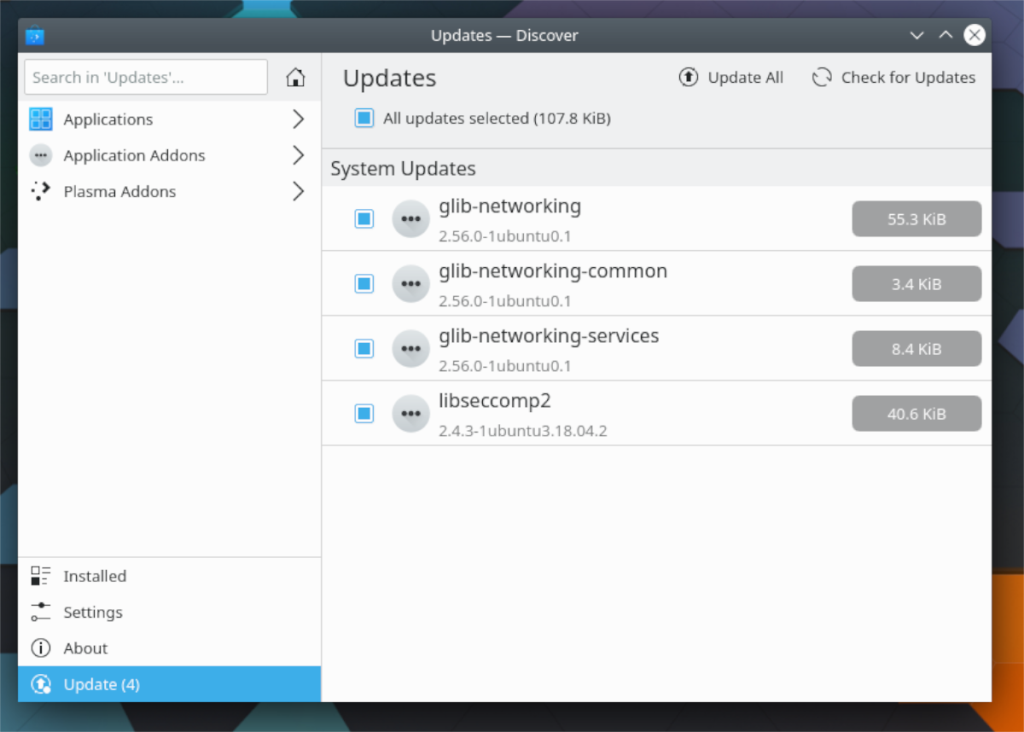
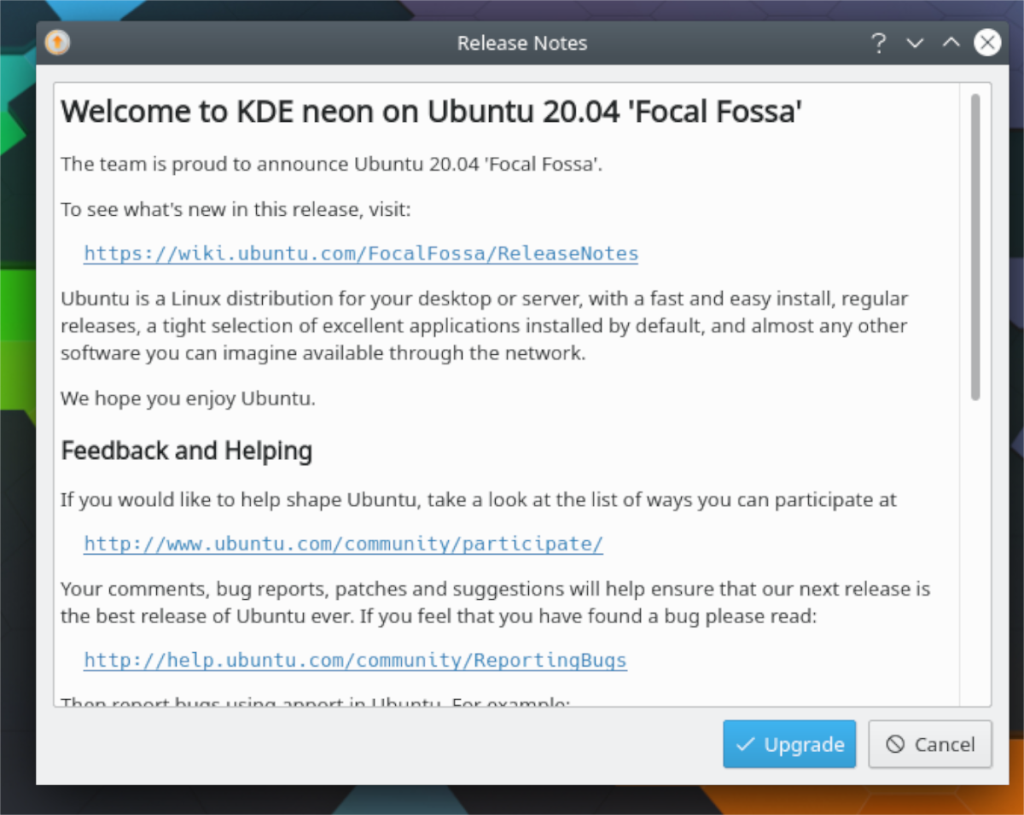
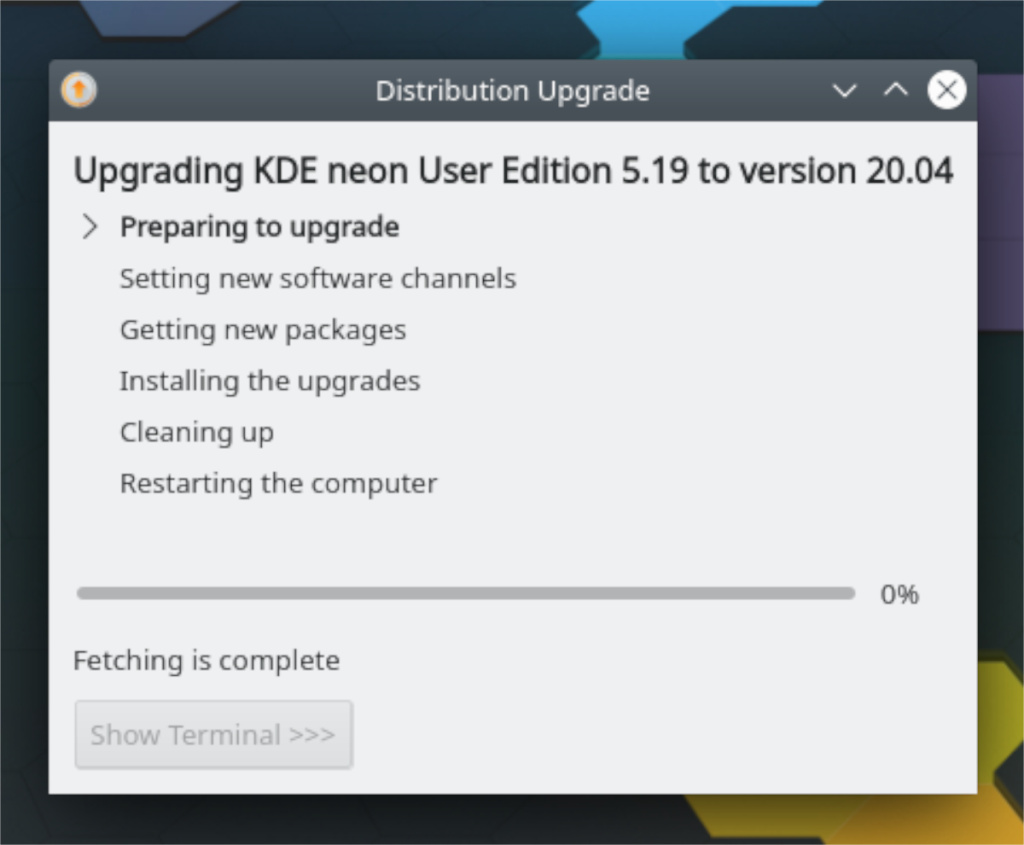
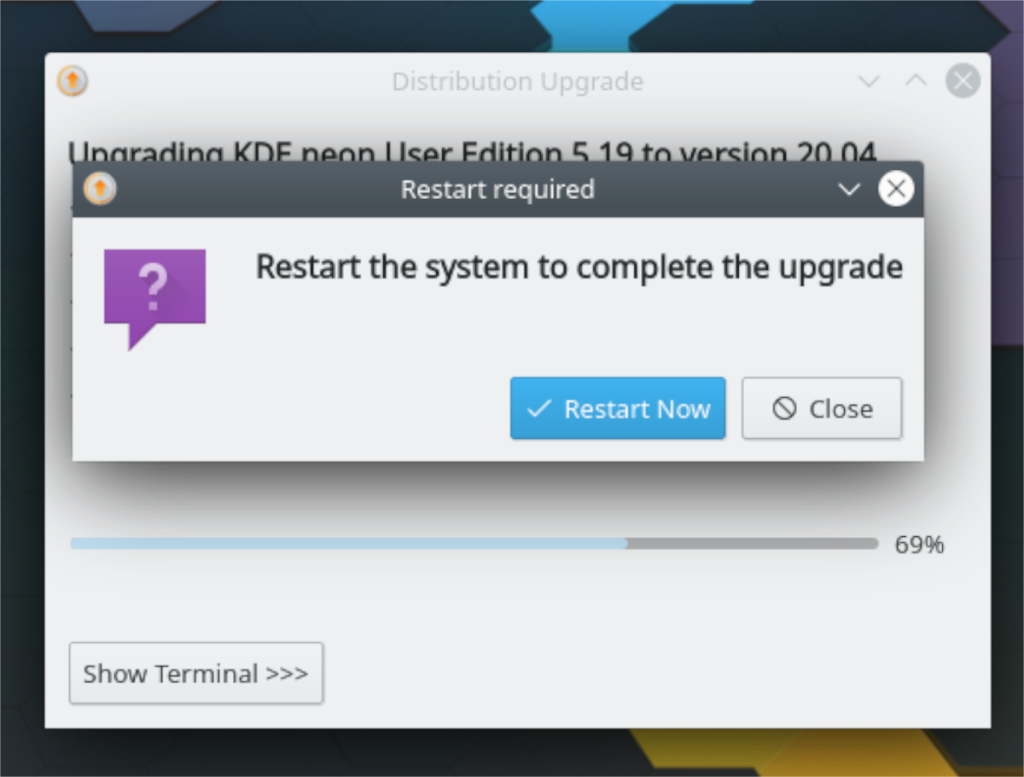



![Muat turun FlightGear Flight Simulator Secara Percuma [Selamat mencuba] Muat turun FlightGear Flight Simulator Secara Percuma [Selamat mencuba]](https://tips.webtech360.com/resources8/r252/image-7634-0829093738400.jpg)




